Opinião Global do MT4 Supreme Edition
Neste manual, você encontrará instruções de instalação e uso do MT4 Supreme Edition. O processo de instalação e de uso é o mesmo no novo MT5 Supreme Edition. Basta aplicar as instruções descritas no seu MetaTrader 5 Supreme Edition adequadamente.
1. Visão geral da Opinião Global
1.1. Abrindo os widgets de Opinião Global
Descarregue o MT4 Supreme Edition e certifique-se que o MetaTrader 4 está fechado durante o processo de instalação.
Assim que o download terminar, abra o ficheiro .zip e clique duas vezes sobre o ficheiro Admiral-MT4-Apps.exe dentro do arquivo .zip para executar. Isto deve iniciar o assistente de instalação.
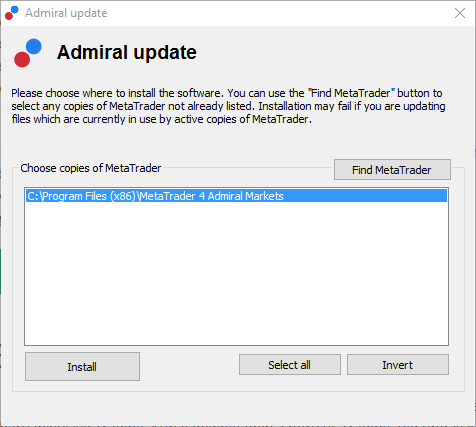
Para iniciar os widgets de opinião Global, abra um gráfico de qualquer símbolo na plataforma de trading MetaTrader 4 (MT4). De seguida, adicione o Expert Advisor (EA) Admiral Medidor Radial, Medidor Linear ou Observação de Mercado, ao gráfico. Agora pode optar por:
- clicar duas vezes sobre o EA na lista de navegação do MT4 e arrastar o EA para o gráfico, ou
- clicar no lado direito do rato sobre o seu nome e escolher Anexar a um gráfico no menu de contexto.
Nota: você só pode executar um EA por cada gráfico no MT4. Se um EA já está em uso num gráfico, adicionar o Trade Terminal irá substituir o EA existente. Para executar quer o Trade Terminal quer o EA, basta abrir mais do que um gráfico.
1.2. Instalação para Mac OS X
Como mencionado anteriormente, alguns dos indicadores da Admirals podem ser usados em Mac OS X, incluindo: Opinião Global, Candle Countdown, High-Low, Tempo Local, Histórico de Ordem, Pivot e Spread.
Para receber os ficheiros de instalação para Mac, por favor contacte a nossa equipa de apoio ao cliente.
Certifique-se de que fecha corretamente o MetaTrader 4 antes de tentar instalar. Para fechar corretamente o software:
- clique no lado direito do rato sobre o símbolo do MetaTrader 4 na barra de tarefas
- clique na opção para fechá-lo.
Para instalar a extensão:
- abra a sua pasta Programas
- encontre o programa MetaTrader 4 Admirals, de seguida
- clique no lado direito do rato sobre ele, e
- selecione a opção Mostrar conteúdo
- na nova janela, abra a pasta na seguinte sequência: drive_c → Ficheiros do Programa → MetaTrader 4 Admirals → MQL 4 → Indicadores (Nota: é aqui que você deve colar os ficheiros do indicador, identificados pelo seu tipo de ficheiro .ex4)
- assim que isto estiver concluído, inicie o MetaTrader 4.

1.3. Componentes da Opinião Global
As ferramentas da Opinião Global consistem em três componentes:
- Alertas de Mercado
- Medidor Radial
- clique no lado direito do rato sobre ele, e
- Medidor Linear
Essas novas e revolucionárias ferramentas de trading aproveitam o poder do sentimento das notícias numa escala global, detetando mudanças subtis, mas significativas, nas tendências ocultas dos mercados financeiros. Ao ler e contextualizar milhões de notícias financeiras e conteúdo da imprensa todos os dias, estas ferramentas oferecem aos investidores uma perspectiva dinâmica e incomparável sobre a mudança de humor dos participantes do mercado.
As ferramentas da Opinião Global reduzem drasticamente a quantidade de tempo e esforço que os traders precisam de gastar em pesquisas diárias; destacando os melhores ativos para negociar e sinalizando as mudanças na atividade de sentimento que provavelmente afetarão diretamente o sucesso do seu trading.
2. Componentes
2.1. Alertas de Mercado
A ferramenta Alertas de Mercado é projetada especificamente para revelar novas ideias de trading que muitas vezes são difíceis de serem identificadas usando ferramentas tradicionais.
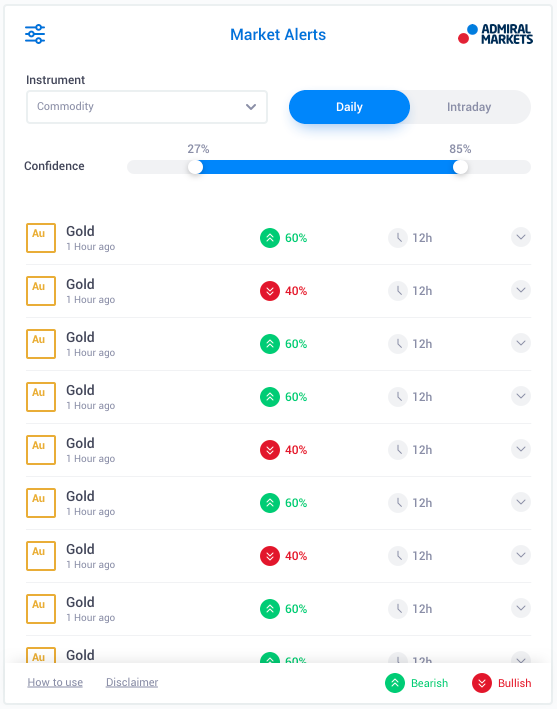
Adequado para traders de todos os níveis de experiência. Encontrar novas ideias de negociação é muito fácil com a existência de várias opções de filtragem que podem ser usadas para destacar as trades mais adequadas ao seu estilo de trading, preferência de ativos e apetite de risco.
Desencadeada por mudanças substanciais de curto prazo no sentimento de notícias, a ferramenta compara estes níveis a eventos históricos, determinando o efeito que tiveram no preço e a rapidez com que as mudanças ocorreram, ajudando a prever reversões ou continuações.
Combine os Alertas de Mercado com os Medidores Radiais e Lineares para criar um indicador ainda mais forte. Quando ambas as ferramentas estão de acordo, a probabilidade de um movimento de preço é mais alta.
2.2. Medidores Radiais e Lineares
Os medidores Lineares e Radiais da Opinião Global podem fornecer-lhe uma indicação clara de consenso do mercado em relação ao ativo escolhido. Isso pode ajudar a corroborar ou cimentar as suas ideias de trading.
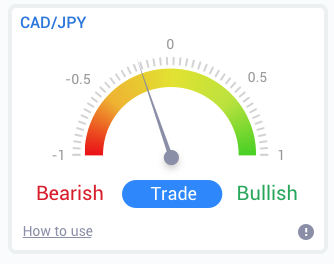
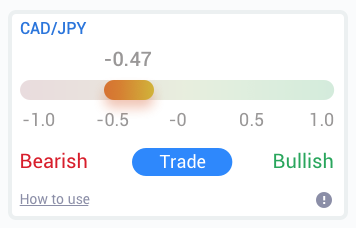
Como as ferramentas usam dados de sentimento em vez de preço, elas são um poderoso indicador adicional que pode ser usado sozinho ou ao lado das suas ferramentas de negociação existentes para descobrir oportunidades de trading. Como alternativa, depois de colocar a sua trade, estas ferramentas podem funcionar como uma excelente ferramenta de monitorização, ajudando-lhe a determinar quando sair de uma trade.
Com o estilo speed-o-meter, os Medidores Radiais e Lineares fornecem uma imagem de visualização instantânea de como o sentimento está a aumentar em comparação aos últimos 30 dias - ou à sua escala de tempo preferida.
Exibe um ou vários ativos numa única visualização; selecione o tipo de sentimento* que você deseja monitorizar e o período que deseja comparar.
Se usar o MT4, os medidores irão pairar sobre os seus gráficos.
3. Perguntas Mais Frequentes
-
As extensões suportam outros idiomas? Todos os plugins MetaTrader 4 Supreme Edition da Admirals podem ser exibidos em diversos idiomas. Se você definir outro idioma para o MetaTrader, mas os seus EAs ainda estão a ser exibidos em Inglês, escolha a opção View (ou o seu equivalente regional), e depois:
- selecione Idiomas e defina Inglês como idioma do seu MetaTrader
- reinicie o software e depois reconfigure o seu idioma desejado, e
- reinicie-o novamente.
- Esta extensão está disponível para Mac OS? De momento não.
- Esta extensão está disponível para o MT5? De momento não.
- Por que é que as funcionalidades da Supreme Edition pararam de funcionar com a minha conta demo? Quando você vê uma notificação a dizer Para continuar a usar a Supreme Edition, por favor candidate-se a uma conta real, os 30 dias de uso gratuito da extensão da Supreme Edition terminaram. Você pode contactar a nossa linha de apoio ao cliente e solicitar uma ativação permanente destas funcionalidades para a sua conta demo.
- Posso remover os plugins selecionados do meu MetaTrader? Sim, você pode simplesmente clicar no lado direito do rato sobre qualquer plugin na janela de navegação e selecionar Eliminar no menu de contexto.
4. Mais informações
Não hesite em visitar o nosso Canal de YouTube (em Inglês), contendo gravações de trading real, tutoriais, widgets acerca da Opinião Global e muitos outros tópicos.
Aviso:
Por favor tenha em atenção que estes complementos são fornecidos de forma gratuita por um prestador técnico de serviços externo, baseado na tecnologia Expert Advisor (EA) no MT4 e MT5. Como todos os plugins EAs, estes só são ativados quando o seu MetaTrader tiver estabelecido conexão à Internet e aos nossos servidores. Apesar de os EAs terem sido profundamente testados e a sua fiabilidade técnica ser supostamente suficiente, não deve ser descartada a hipótese de falha dos mesmos. Certifique-se de que você compreende a funcionalidade de todos os complementos e extensões, por exemplo praticando a utilização dos mesmos numa conta demo. Antes de utilizar EAs, você deve saber que a Admirals não é responsável por perdas ou estragos causados pelo seu uso dos mesmos.

